nfs是一种高效的linux文件共享方案,适用于多台服务器访问同一数据。搭建步骤如下:1.服务端配置:安装nfs-utils或nfs-kernel-server,创建共享目录并设置权限,配置/etc/exports文件指定共享目录、客户端ip及权限选项,导出共享目录后启动nfs-server和rpcbind服务,并配置防火墙开放相关端口;2.客户端配置:安装nfs-utils或nfs-common,使用showmount命令检查服务端共享,创建本地挂载点并挂载nfs共享,可选配置/etc/fstab实现开机自动挂载。nfs的优势在于原生性与高性能、配置简单、适用linux环境,但跨平台兼容性和安全性不如其他方案。性能优化包括选择sync或async写入模式、调整rsize/wsize参数、确保网络带宽和服务器i/o性能。常见故障排查需检查防火墙、服务状态、权限设置、root_squash/no_root_squash配置、uid/gid映射以及nfs版本匹配。安全加固应严格限制ip访问,谨慎使用no_root_squash,并结合防火墙加强防护。

说白了,NFS就是让你的Linux机器能把某个目录“借”给别人用,或者“借”别人的目录来用,就像文件就在你本地一样方便。这在多台服务器需要访问同一份数据时特别管用,省去了来回复制的麻烦,是Linux生态里非常常见且高效的文件共享方案。

配置Linux网络文件系统NFS,搭建共享文件服务,其实步骤并不复杂,但细节决定成败。我每次操作,都会按着这个思路走:
1. 服务端配置 (共享方)
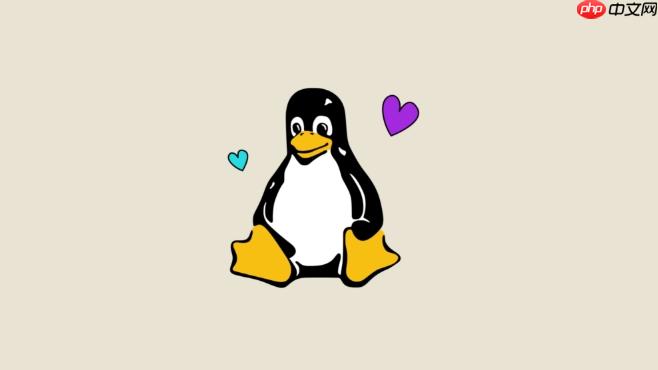
安装NFS服务软件:
这是第一步,也是最基础的一步。在CentOS/RHEL系统上,你需要安装nfs-utils包;如果是Debian/Ubuntu,则是nfs-kernel-server。
# CentOS/RHEL sudo yum install -y nfs-utils # Debian/Ubuntu sudo apt update sudo apt install -y nfs-kernel-server
创建或选择要共享的目录:
选择一个你希望共享出去的目录,或者新创建一个。我通常会给共享目录一个明确的名称,比如/data/nfs_share。
sudo mkdir -p /data/nfs_share sudo chmod 777 /data/nfs_share # 临时给个宽松权限,后续根据需求调整
这里给777是为了测试方便,实际生产环境应该根据需求细化权限,比如只给NFS用户组读写权限。
配置/etc/exports文件:
这个文件是NFS的核心配置文件,决定了哪些目录被共享,以及谁可以访问。
用你喜欢的编辑器打开它:sudo vi /etc/exports。
添加一行,格式是:共享目录 允许访问的客户端IP或网段(权限选项)。
例如,允许192.168.1.0/24网段的所有机器读写访问/data/nfs_share:
/data/nfs_share 192.168.1.0/24(rw,sync,no_subtree_check,no_root_squash)
权限选项解释:
rw:读写权限。如果是ro,则为只读。sync:同步写入,数据写入硬盘后再返回,更安全但性能略低。我个人更倾向于用sync,毕竟数据安全是第一位的。async:异步写入,数据先写入内存,性能高但有数据丢失风险。no_subtree_check:禁用子目录检查,可以避免一些潜在的问题,尤其是在共享整个分区时。no_root_squash:这是个危险的选项!它允许客户端的root用户以服务端的root权限操作共享目录。默认是root_squash,把客户端root映射成nobody用户。除非你真的知道自己在干什么,否则强烈建议不要使用no_root_squash。在我的例子里,为了演示方便暂时加上,但实际生产环境要慎重。导出共享目录:
修改/etc/exports后,需要让NFS服务重新加载配置。
sudo exportfs -arv
-a表示导出所有,-r表示重新导出,-v表示显示详细信息。
启动并设置NFS服务开机自启:
sudo systemctl enable nfs-server sudo systemctl start nfs-server
同时,也检查并启动rpcbind服务,NFS依赖它进行端口映射。
sudo systemctl enable rpcbind sudo systemctl start rpcbind
配置防火墙: 防火墙这关常常是新手栽跟头的地方。NFS需要开放一些端口,主要是RPC服务(端口111)和NFS服务(端口2049)。
# CentOS/RHEL (firewalld) sudo firewall-cmd --permanent --add-service=nfs sudo firewall-cmd --permanent --add-service=rpc-bind sudo firewall-cmd --permanent --add-service=mountd sudo firewall-cmd --reload # Debian/Ubuntu (ufw) sudo ufw allow from 192.168.1.0/24 to any port nfs sudo ufw allow from 192.168.1.0/24 to any port 111 # rpcbind sudo ufw reload
如果你不确定,可以暂时关闭防火墙测试(不推荐生产环境这样做):sudo systemctl stop firewalld 或 sudo ufw disable。
2. 客户端配置 (访问方)
安装NFS客户端软件:
客户端也需要安装nfs-utils包。
# CentOS/RHEL sudo yum install -y nfs-utils # Debian/Ubuntu sudo apt update sudo apt install -y nfs-common
检查服务端共享:
在客户端,可以用showmount -e 命令来查看服务端导出了哪些共享。
showmount -e 192.168.1.100 # 假设服务端IP是192.168.1.100
如果能看到共享列表,说明服务端配置没问题。
创建本地挂载点: 在客户端创建一个目录,用于挂载NFS共享。
sudo mkdir -p /mnt/nfs_data
挂载NFS共享:
使用mount命令将NFS共享挂载到本地目录。
sudo mount -t nfs 192.168.1.100:/data/nfs_share /mnt/nfs_data
成功后,你就可以像访问本地文件一样访问/mnt/nfs_data了。
设置开机自动挂载 (可选但强烈推荐):
如果每次重启都得手动挂载,那可太烦了,/etc/fstab就是干这事的。
用编辑器打开/etc/fstab:sudo vi /etc/fstab。
添加一行:
192.168.1.100:/data/nfs_share /mnt/nfs_data nfs defaults,_netdev 0 0
_netdev选项很重要,它告诉系统这个挂载点依赖网络,在网络服务启动后再进行挂载。
添加后,可以运行sudo mount -a测试一下fstab配置是否正确,没有报错就说明没问题。
这确实是个好问题,毕竟文件共享的方案挺多的,比如Samba (SMB/CIFS)、SSHFS,甚至更现代的分布式文件系统如GlusterFS、CephFS。我个人觉得,如果你是纯粹的Linux环境,或者大部分客户端都是Linux,NFS的效率和简洁性是无与伦比的。
NFS的优势在于:
/etc/exports配置就能搞定。当然,NFS也有其局限性,这也是为什么Samba等方案会存在的原因:
所以,选择NFS,通常是看重它在Linux生态内的效率和无缝集成。如果你的需求是Linux服务器间的资源共享,NFS往往是最直接有效的方案。
说到NFS的性能,这玩意儿有时候真是个玄学,特别是网络环境复杂的时候。但有几个点是肯定要看的,它们直接影响你的共享体验。至于故障排除,很多时候都是些老生常谈的问题。
性能优化:
sync vs async 选项: 这是最直接影响性能的选项。
sync:数据在写入服务器硬盘后才返回确认信息给客户端。优点是数据安全性极高,即使服务器突然断电,已确认写入的数据也不会丢失。缺点是性能会受限于服务器硬盘的I/O速度,速度相对慢。async:数据写入服务器内存后就返回确认信息,后台再异步写入硬盘。优点是性能飞快,客户端操作响应迅速。缺点是如果服务器在数据未写入硬盘前断电,已确认写入的数据可能会丢失。
我个人建议,除非你对数据丢失有极高的容忍度,或者有其他数据冗余方案(比如RAID),否则尽量使用sync。数据丢了,哭都来不及。rsize和wsize挂载选项:
这两个参数决定了NFS客户端读写数据块的大小。默认值通常是8KB或16KB,但有时候调整它们能带来性能提升。
rsize:客户端每次从服务器读取数据的大小。wsize:客户端每次向服务器写入数据的大小。
尝试将它们设置为32768 (32KB) 或 65536 (64KB) 可能会有帮助,但这需要根据你的网络环境和文件类型来测试。
sudo mount -t nfs -o rsize=32768,wsize=32768 192.168.1.100:/data/nfs_share /mnt/nfs_data
过大的值也可能适得其反,因为可能导致网络碎片化或TCP窗口问题。网络带宽与延迟: 这是最根本的限制。如果你的NFS服务器和客户端之间网络带宽不足或延迟太高,再怎么优化NFS配置也无济于事。确保网络设备(交换机、网线)性能良好,并尽量将服务器和客户端放在同一个局域网内。
服务器I/O性能: NFS的性能最终还是取决于NFS服务器的硬盘I/O性能。如果服务器硬盘是慢速机械盘,或者I/O负载本身就很高,NFS性能自然不会好。考虑使用SSD或RAID来提升服务器的磁盘性能。
常见故障排除:
防火墙问题:
这是最最常见的!端口没开是万恶之源。NFS依赖RPC服务(端口111)和NFS服务(端口2049)以及mountd等动态端口。
sudo firewall-cmd --list-all 或 sudo ufw status,确保NFS相关服务或端口已放行。rpcinfo -p 命令,可以查看NFS服务器上RPC服务注册的端口,确认nfs、mountd、rpcbind等服务是否都在监听。服务未运行: NFS服务器或RPC绑定服务可能没有启动。
sudo systemctl status nfs-serversudo systemctl status rpcbind
确保它们都是active (running)状态。showmount -e不工作:
如果客户端无法通过showmount -e看到共享列表,可能是:
rpcbind服务未启动。/etc/exports配置错误,或者修改后没有exportfs -arv。权限问题: 文件或目录无法读写,或者以错误的权限读写。
root_squash vs no_root_squash: 客户端的root用户在服务器上是否被映射为nobody(默认root_squash)还是保持root权限(no_root_squash)。这常常让人抓狂,因为root用户在客户端能访问,但在NFS共享上却没权限。如果不是特别需求,保持root_squash是更安全的做法。Stale file handle错误:
这个错误通常发生在客户端尝试访问一个已经被服务器删除或移动的文件/目录,或者服务器重启后,客户端的NFS缓存失效。
解决办法通常是:在客户端sudo umount -l /mnt/nfs_data(强制卸载),然后重新挂载。
NFS版本不匹配:
虽然不常见,但如果客户端和服务端使用的NFS协议版本不一致,也可能导致问题。可以通过mount -o nfsvers=3或nfsvers=4指定版本。
排查问题时,我通常会从最简单的(防火墙、服务状态)开始,然后逐步深入到配置和权限。
NFS的安全问题,说实话,一直是个槽点。因为它本身设计之初,安全并不是首要考虑的。所以,我们得自己多操点心,不能仅仅依赖IP限制。
严格的IP限制:
这是最基本的防线。在/etc/exports中,明确指定允许访问的客户端IP地址或网段,而不是使用*或0.0.0.0/0。
/data/nfs_share 192.168.1.10(rw,sync) 192.168.1.11(ro,sync)
你也可以结合hosts.allow和hosts.deny文件(虽然现代系统更多用防火墙),或者直接在防火墙层面(firewalld或ufw)限制NFS相关端口的访问源IP。这是第一道门。
root_squash与no_root_squash的抉择:
这是NFS安全配置中一个非常关键且容易被忽视的点。
root_squash (默认): 这是推荐的选项。它会将客户端的root用户(UID 0)映射为NFS服务器上的一个非特权用户(通常是nobody或nfsnobody,UID 65534)。这意味着即使攻击者获得了客户端的root权限,也无法以root身份在NFS共享上为所欲为。no_root_squash: 这个选项意味着客户端的root用户在NFS服务器上仍然拥有root权限。这是极度危险的,因为客户端的root可以修改服务器上的任何文件,包括系统文件,从而导致服务器被攻陷。除非你对客户端有绝对的信任,并且以上就是Linux网络文件系统NFS配置_Linux共享文件服务搭建指南的详细内容,更多请关注php中文网其它相关文章!

每个人都需要一台速度更快、更稳定的 PC。随着时间的推移,垃圾文件、旧注册表数据和不必要的后台进程会占用资源并降低性能。幸运的是,许多工具可以让 Windows 保持平稳运行。

Copyright 2014-2025 https://www.php.cn/ All Rights Reserved | php.cn | 湘ICP备2023035733号